iPhone에서 영구적으로 삭제된 사진을 복구하는 방법
iPhone에서 삭제된 사진을 복구할 수 있나요? iPhone에서 중요한 사진을 실수로 삭제했다면 여러 가지 복구 방법을 시도해 볼 수 있습니다. 사진 앱을 사용하면 삭제된 사진을 보관할 수 있으며, 여러 백업 및 복원 서비스를 통해 iPhone에서 삭제된 사진을 복구할 수도 있습니다. 이 글에서는 가장 신뢰할 수 있는 6가지 방법을 소개합니다. 모든 방법을 확인하고 학습할 수 있습니다. iPhone에서 삭제 된 사진을 복구하는 방법 또는 iPad.
페이지 내용:
1부: 사진 앱에서 iPhone에서 삭제된 사진을 복구하는 방법
iOS 기기에서 사진을 삭제하면 해당 사진은 최근 삭제됨 사진 앱의 앨범에 저장됩니다. 최대 30일 동안 보관된 후 영구적으로 삭제됩니다. 30일 동안 iPhone에서 삭제된 사진을 직접 복구할 수 있습니다. 30일이 지나면 사진이 자동으로 영구적으로 삭제되며, 사진 앱을 통해 복구할 수 없습니다. 따라서 iPhone의 최근 삭제된 항목 폴더에서 삭제된 사진을 복구하는 방법을 확인하세요.
1 단계 iPhone에서 사진 앱을 열고 탭하세요. 앨범 버튼을 클릭하십시오.
2 단계 아래로 밀어 최근 삭제된 항목 폴더를 선택하세요. 폴더를 열려면 Face ID 또는 화면 암호가 필요합니다.
3 단계 그런 다음 원하는 사진을 선택하고 탭하세요. 복구 iPhone에서 삭제된 사진을 복구하는 버튼입니다.
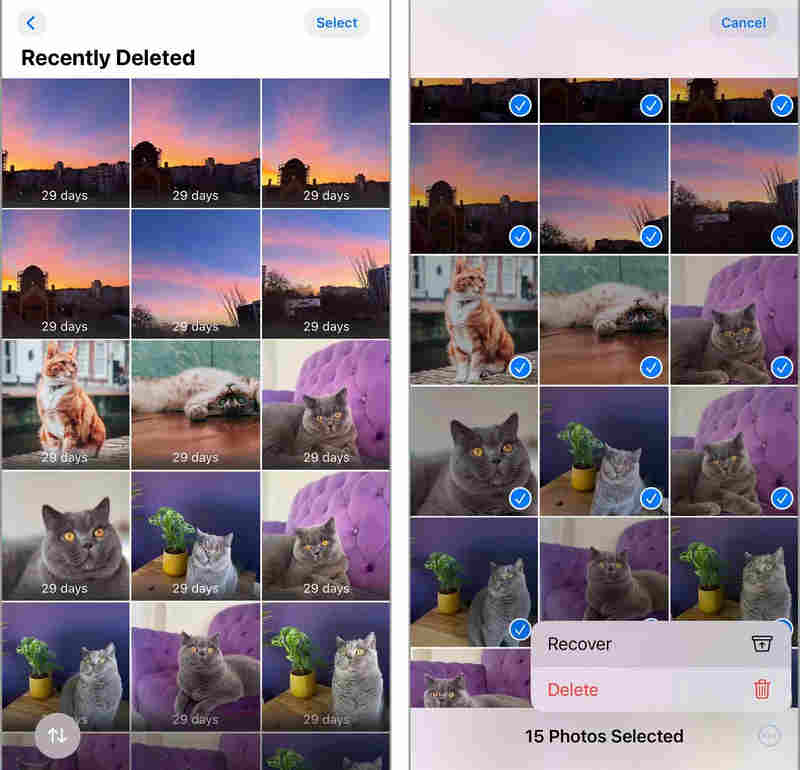
2부: 백업 없이 iPhone에서 영구적으로 삭제된 사진을 복구하는 방법
최근 삭제된 항목 폴더에서 사진이 영구적으로 삭제되었고 이전 백업이 없는 경우, iPhone에서 삭제된 사진을 복구할 방법이 있습니까? Apeaksoft 아이폰 데이터 복구 최고의 솔루션입니다. 삭제되었거나 영구적으로 삭제된 사진을 포함하여 iPhone에서 손실되었거나 기존에 있는 모든 파일을 복구할 수 있습니다. USB 케이블과 컴퓨터만 있으면 이 프로그램을 사용하여 iCloud, iTunes 또는 기타 백업 없이도 iPhone에서 삭제된 사진을 복구할 수 있습니다.
백업 없이 iPhone에서 데이터를 쉽게 복구
- iPhone을 컴퓨터에 연결하여 손실된 모든 데이터를 복구하세요.
- 공장 초기화된 iPhone에서 영구적으로 삭제된 파일을 복구할 수 있습니다.
- 빠르게 선택할 수 있도록 손실된 파일을 빨간색으로 강조 표시하세요.
- 스캔 과정 중에 선택한 파일을 복구할 수 있습니다.

1 단계 다운로드 및 설치 Apekasoft iPhone 데이터 복구 컴퓨터에서 실행하세요. iPhone을 컴퓨터에 연결하고 클릭하세요. 스캔 시작 iPhone에서 손실되었거나 현재 있는 사진을 검색하는 버튼입니다.

2 단계 이제 삭제되었거나 기존 파일이 많이 복구된 것을 확인할 수 있습니다. 원하는 파일을 선택하고 복구 iPhone에서 삭제된 사진을 복구하려면 오른쪽 하단에 있는 버튼을 클릭하세요.

3부: Finder를 사용하여 iPhone에서 삭제된 사진을 복구하는 방법
Finder를 사용하여 iPhone을 Mac 컴퓨터에 백업했다면, 백업 파일을 iPhone에 직접 복원하여 삭제된 사진을 되살릴 수 있습니다. Finder를 사용하여 30일 후 iPhone에서 삭제된 사진을 복구하는 방법에 대한 자세한 가이드를 확인하세요.
1 단계 iPhone을 macOS 컴퓨터에 연결하고 Finder를 실행합니다.
2 단계 인터페이스 왼쪽에서 iPhone을 선택하세요.
3 단계 이제 백업 복원 iPhone에서 삭제된 사진을 복구하는 버튼입니다. iTunes 백업 비밀번호, 이번에는 입력해야 합니다.
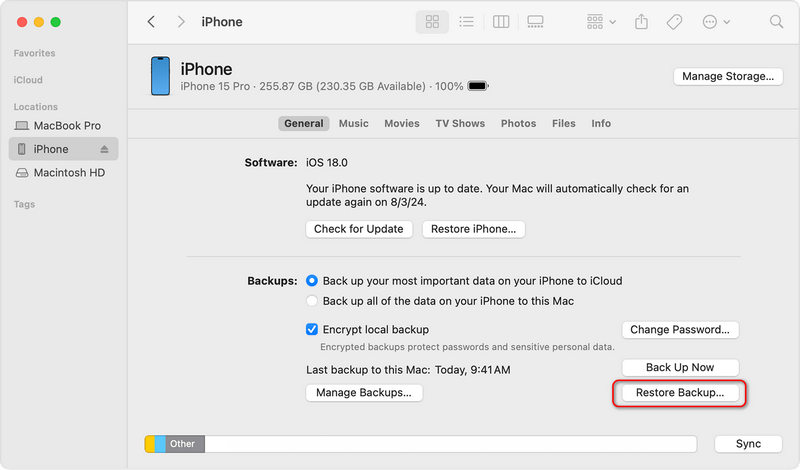
4부: iTunes를 사용하여 iPhone에서 삭제된 사진을 복구하는 방법
Windows 사용자라면 iTunes를 사용하여 iPhone을 Windows 컴퓨터에 백업해 본 적이 있을 것입니다. 이 경우, 컴퓨터의 iTunes 백업을 사용하여 iPhone에서 삭제된 사진을 복원하는 방법을 확인할 수 있습니다.
1 단계 iPhone을 Windows 컴퓨터에 연결하고 iTunes를 실행합니다.
2 단계 클릭 장치 iTunes 인터페이스의 왼쪽 상단에 있는 버튼.
3 단계 클릭 백업 복원 iTunes 백업을 통해 iPhone에서 삭제된 사진을 복구하는 버튼입니다.
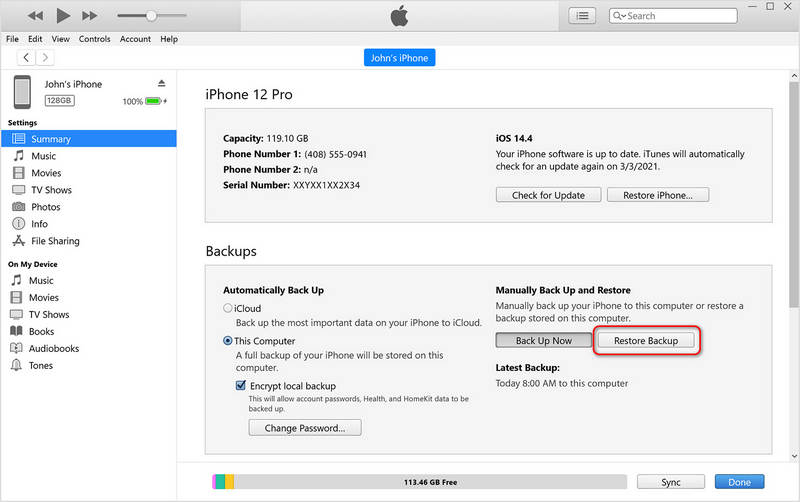
5부: iCloud 복원을 사용하여 iPhone에서 삭제된 사진을 복구하는 방법
iCloud는 iOS 사용자를 위한 백업 및 복원 서비스이기도 합니다. iCloud 백업을 켜 두었거나 iTunes 백업을 켠 적이 있다면 iCloud 백업에서 복원하여 iPhone에서 삭제된 사진을 되살릴 수 있습니다. 이 방법을 통해 iPhone을 공장 초기화하고 iCloud 복원을 시작하는 방법을 알아볼 수 있습니다. iCloud 복원을 원하지 않는 경우 공장 초기화다음 부분으로 넘어가서 온라인 iCloud 서비스를 이용해 iPhone에서 삭제된 사진을 복구하는 방법을 확인하세요.
1 단계 열기 설정 iPhone에서 앱을 엽니다. 일반 탭을 클릭합니다. 그런 다음 선택하세요. iPhone 전송 또는 재설정. 이제 탭하세요 모든 콘텐츠 및 설정 지우기 iPhone을 공장 초기화하는 버튼입니다.
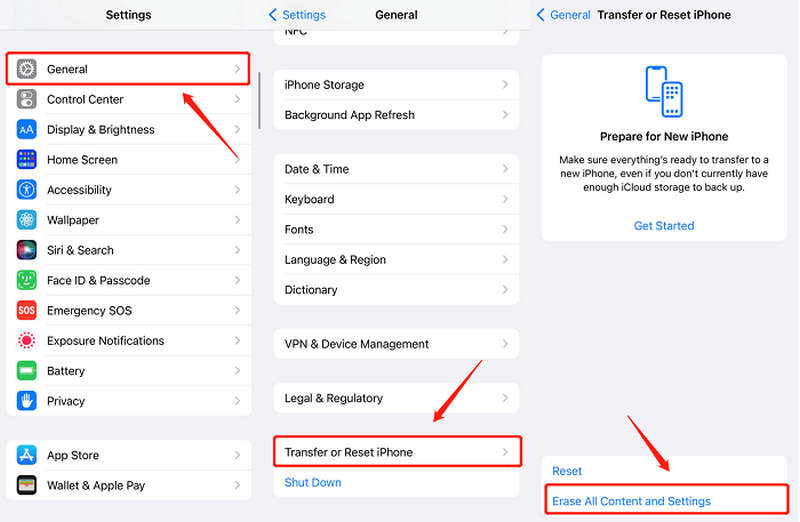
2 단계 iPhone이 공장 초기화됩니다. 잠시 기다렸다가 설정을 시작해야 합니다. 앱 및 데이터 전송 화면에서 선택해야 합니다. iCloud 백업에서 iPhone에서 삭제된 사진을 복구하는 방법.
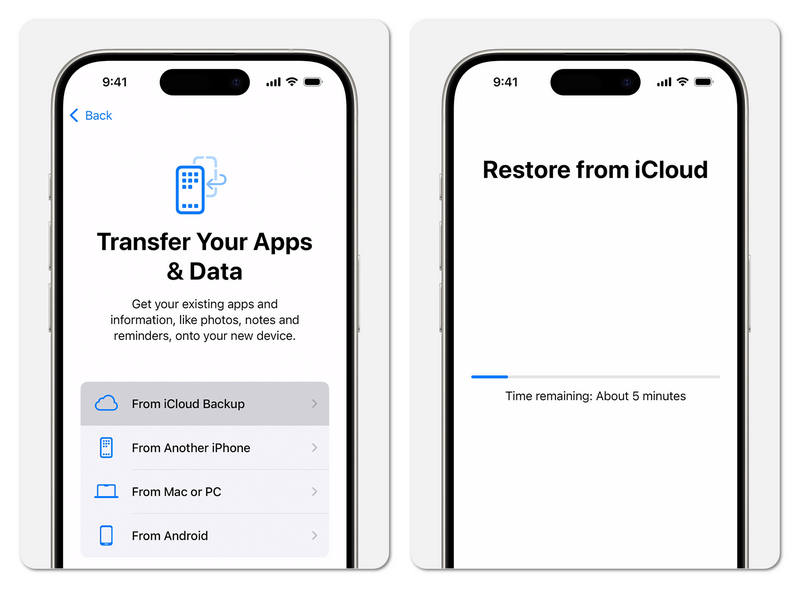
6부: iCloud Web을 사용하여 iPhone에서 삭제된 사진을 복구하는 방법
iCloud를 사용하여 iPhone을 복원할 필요가 없다면 iCloud 웹을 사용하여 iPhone에서 삭제된 사진을 복구할 수 있습니다. 원하는 사진을 선택하여 빠르게 복구할 수 있습니다.
1 단계 브라우저에서 iCloud 공식 웹사이트로 이동하여 iCloud 계정(Apple ID 계정이기도 함)에 로그인합니다.
2 단계 클릭 사진 iCloud 센터의 버튼을 클릭하세요.
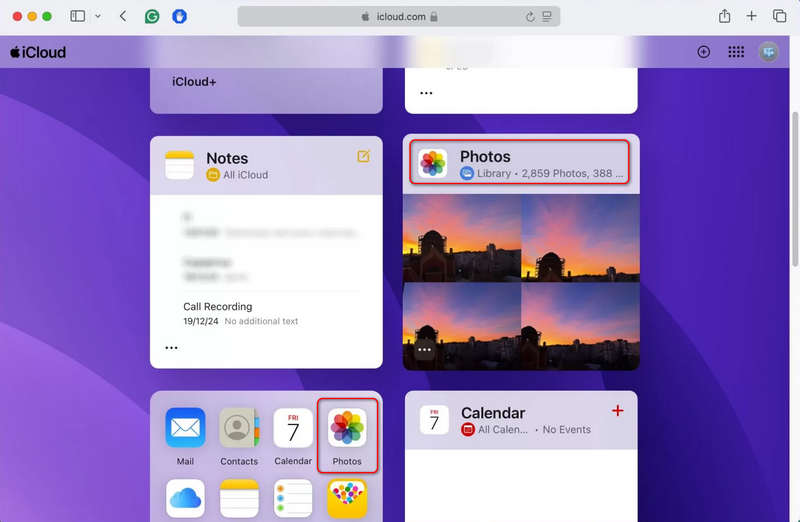
3 단계 여기에서 많은 백업된 사진을 볼 수 있습니다. 원하는 사진을 선택하고 클릭하세요. 복구 iCloud를 이용해 iPhone에서 삭제된 사진을 복구하려면 오른쪽 상단에 있는 버튼을 클릭하세요.
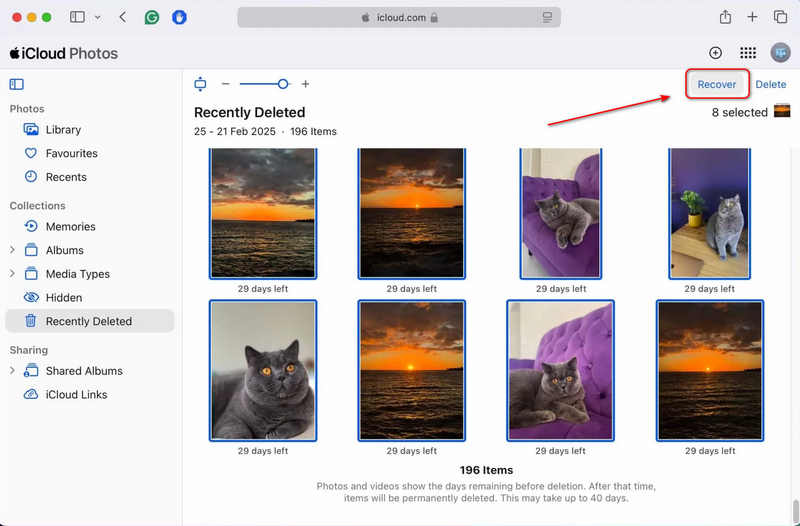
결론
이 글에서는 iPhone에서 삭제된 사진을 복구하는 가장 좋은 6가지 방법을 소개합니다. iCloud나 iTunes와 같은 여러 Apple 서비스를 사용하면 이전 백업이 있는 경우 손실된 파일을 복구할 수 있습니다. 더 자세한 정보를 알고 싶다면 아이폰에서 영구적으로 삭제 된 사진을 복구하는 방법, 놓치지 마세요 Apeaksoft 아이폰 데이터 복구. 이는 손실된 사진을 포함하여 iOS 기기에서 손실된 모든 파일을 복구하는 가장 신뢰할 수 있는 방법입니다.
관련 기사
iPhone을 복원하는 방법? 이 글에서는 iCloud와 iTunes 백업을 통해 iPhone을 공장 초기화 상태로 복원하는 방법을 소개하고, 복구 모드를 종료하는 방법을 안내합니다.
iPhone에서 오래된 문자 메시지를 검색하려는 경우, 이 단계별 가이드를 읽고 적절한 방법을 선택하세요.
이 글에서는 공장 초기화 후 iPhone 파일을 복구하는 방법(사진, 연락처, SMS, 메모 등)을 5가지 방법으로 알아보겠습니다!
이 튜토리얼에서는 iPhone을 복구 모드에서 벗어나는 3가지 검증된 방법을 소개합니다. iPhone이 복구 모드에 갇혔을 때 더 이상 걱정하지 마세요!

